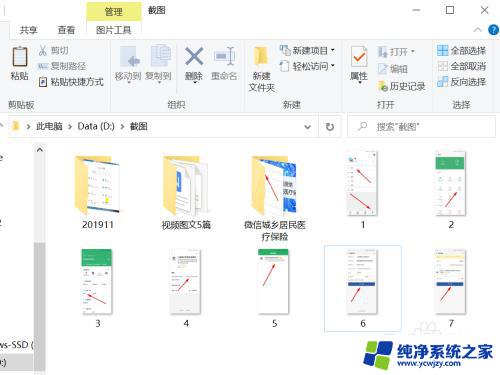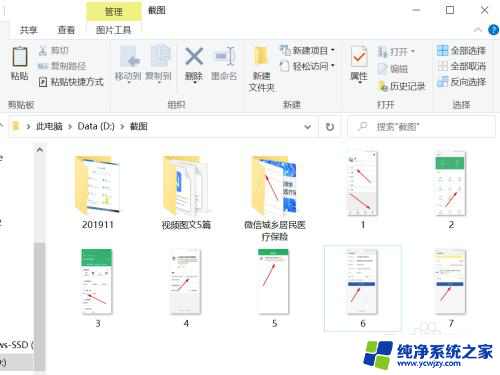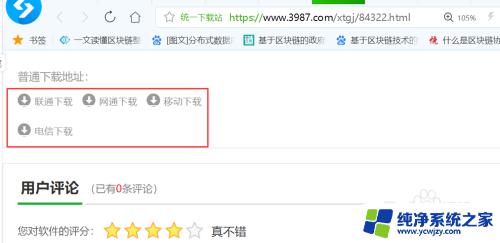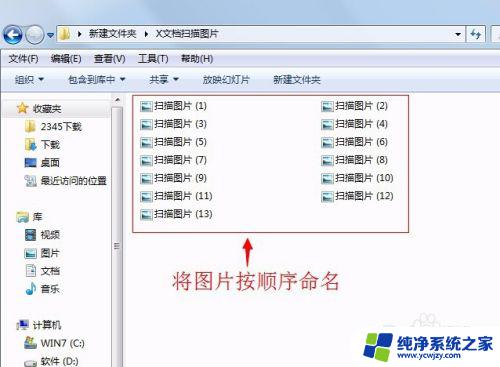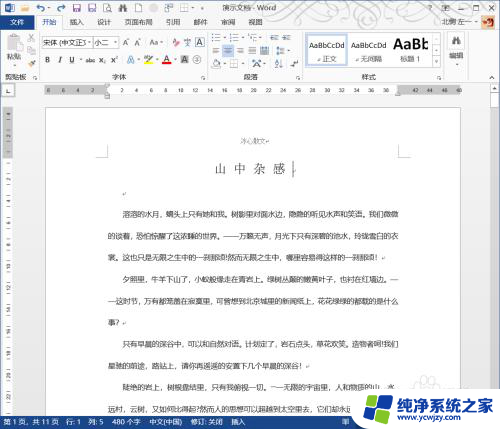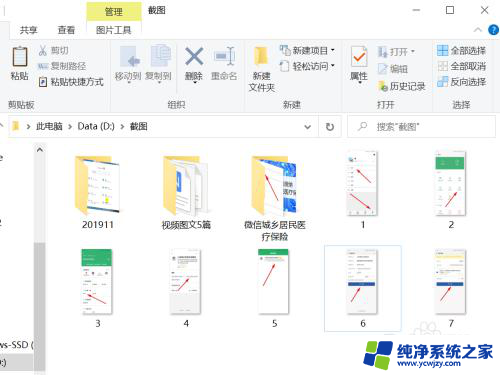电脑上的图片怎样转换成pdf 如何将图片转化为PDF格式
电脑已经成为我们生活中不可或缺的一部分,随着科技的不断进步,电脑可以完成许多我们以前难以想象的任务,其中之一就是将图片转换成PDF格式。无论是个人使用还是商务需求,将图片转化为PDF格式都具有很大的便利性和实用性。如何将电脑上的图片转换成PDF呢?在本文中我们将会探讨这个问题,并分享一些简单易行的方法。无论你是初学者还是有一定电脑操作经验的人,相信你都能从本文中找到适合自己的解决方案。
方法如下:
1.在电脑中打开要转换为PDF的图片。
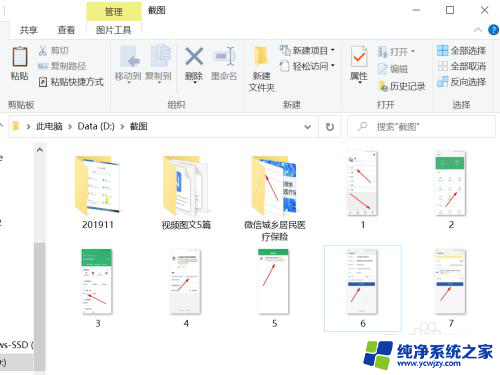
2.选中图片鼠标右键,点选“多图片合成PDF文档”。
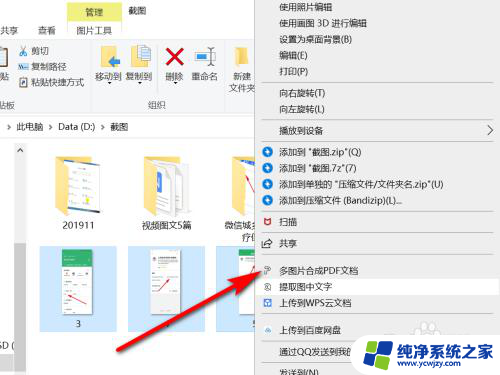
3.在图片转PDF界面,设置好页面后点击“开始转换”。
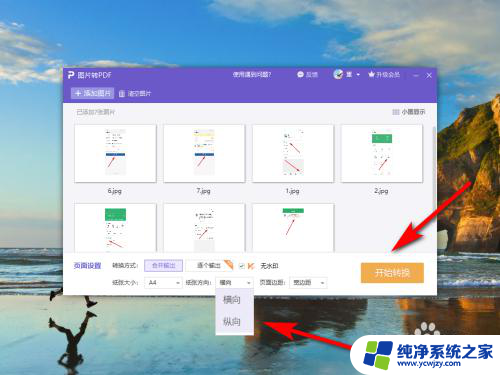
4.在弹出的导出界面,选择输出名称和目录后点击“输出PDF”。
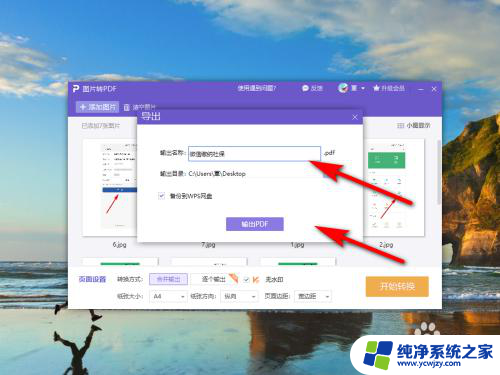
5.如图所示:已将图片转换为PDF文档。
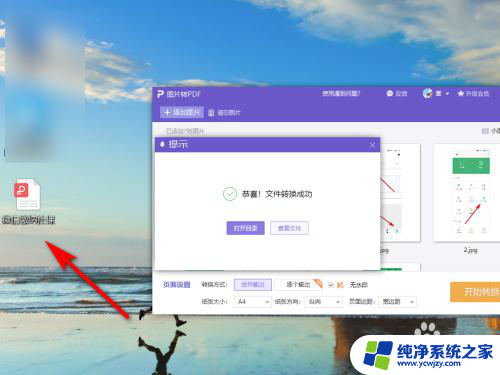
6.方法总结
1、在电脑中打开要转换为PDF的图片。
2、选中图片鼠标右键,点选“多图片合成PDF文档”。
3、在图片转PDF界面,设置好页面后点击“开始转换”。
4、在弹出的导出界面,选择输出名称和目录后点击“输出PDF”。即可将图片转换为PDF文档。

以上就是电脑上的图片怎样转换成pdf的全部内容,有需要的用户可以根据小编的步骤进行操作,希望对大家有所帮助。